"Det er et problem med denne stasjonen" feilen [FIX]
Får du et "Problem med denne stasjonen" når du setter inn en USB-pinne (eller flash-stasjon) i din bærbare datamaskin eller på skrivebordet? Windows-feilen sier: " Det er et problem med denne stasjonen. Skann stasjonen nå og reparer den. "Denne noe kryptiske feilen kan stumpe noen Windows-brukere som finner innholdet i deres USB-pinner, synes å være fine. Så, hva gir?
Denne feilen oppstår vanligvis fordi du ikke har skapt USB, eller annet flyttbart medium, fra en stasjonær eller bærbar datamaskin. Windows forventer at du avmonterer USB-stasjoner med deres Eject- alternativer. Mange brukere fjerner imidlertid USB-stasjoner uten å velge Eject- alternativet først. Som sådan er det vanligvis ikke en feil å fikse i det hele tatt, men du må håndtere en flash-stasjon med et skadet filsystem.
Hvordan løser jeg "Feil med denne stasjonen" på Windows
- Velg USB Stick's Eject Option
- Velg alternativet for hurtig fjerning
- Skann og fikse stasjonen
- Åpne feilsøkingsverktøyet Maskinvare og enheterFormat USB-stasjonen
- Formater stasjonen
1. Velg USB Stick's Eject Option
Den beste måten å fikse feilen på denne stasjonen er å kaste ut USB-stasjonen før du fjerner den. Du kan gjøre det ved å trykke på pil opp til høyre på oppgavelinjen og høyreklikke på USB-stasjonens systemstatusfeltikon. Deretter kan du velge Eject- alternativet på USB-stasjonens kontekstmeny som vist nedenfor. Velg det alternativet og fjern flash-stasjonen.

2. Velg Hurtigfjerningsalternativet
Prøv først å bytte porter som det noen ganger hjelper. Hvis ikke, fortsett med trinnene nedenfor.
USB-stasjoner har et hurtig fjerningsalternativ som deaktiverer skrive caching. Hvis du velger dette, sikrer du at du ikke får et " problem med denne stasjonen " -feil uten å fjerne det først. Du kan velge alternativet for hurtig fjerning som følger.
- Først trykker du på Cortana-knappen på oppgavelinjen i Windows 10 og skriver inn enhetsbehandling i søkeboksen.
- Velg Enhetsbehandling for å åpne vinduet direkte nedenfor.
- Klikk Diskdrivere i Enhetsbehandling-vinduet, og høyreklikk deretter USB-stasjonen som er oppført for å åpne kontekstmenyen.
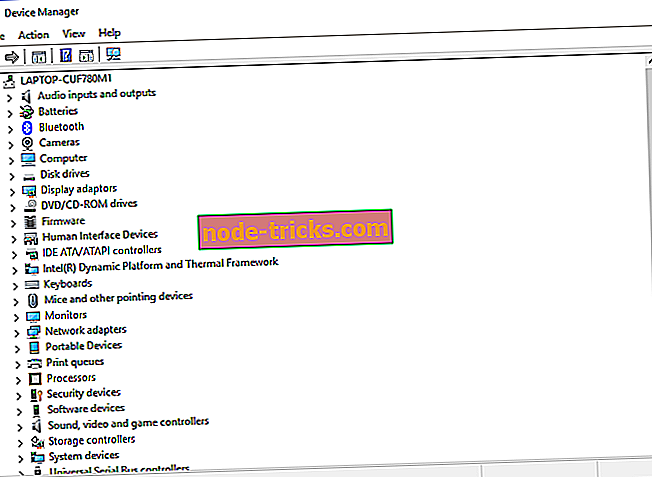
- Velg Egenskaper for å åpne vinduet som vises i stillbildet under.
- Klikk nå på fanen Politikk i vinduet for å åpne innstillingene som vises nedenfor.
- Velg alternativet Hurtig fjerning på den aktuelle kategorien, og trykk på OK- knappen for å bruke innstillingen.
3. Skann og fest disken
Hvis du slår ut USB-stasjonen med Eject- alternativet og fortsatt får feilen, kan det ha et ødelagt filsystem. Du kan skanne USB-stasjonens filsystem og fikse det med kontrolldiskverktøyet i Windows som følger.
- Først trykker du på File Explorer- knappen på Windows 10-oppgavelinjen.
- Høyreklikk deretter USB-stasjonen til venstre for File Explorer-vinduet for å åpne kontekstmenyen og velg Egenskaper .
- Klikk Verktøy for å åpne kategorien i øyeblikksbilde rett under.
- Trykk på Sjekk- knappen der for å åpne verktøylinjen Kontroller disk i bildet nedenfor.
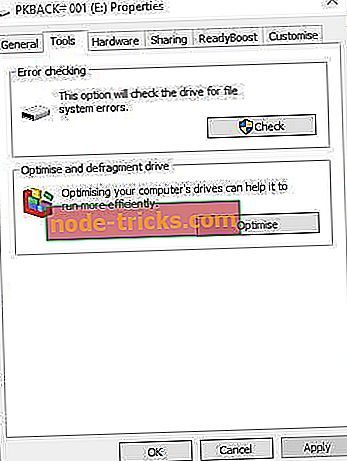
- Velg nå alternativet Skann og reparer stasjon der for å fikse flashdisken.
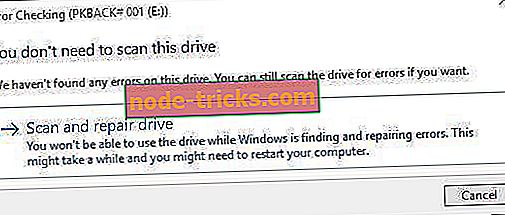
4. Åpne feilsøkingsmaskinen for maskinvare og enheter
- Feilsøking for maskinvare og enheter er et Windows-verktøy som også kan markere og fikse feil med eksterne enheter, for eksempel USB-stasjoner. For å åpne den feilsøkingsprogrammet, skriv inn "feilsøking" i Cortanas søkeboks.
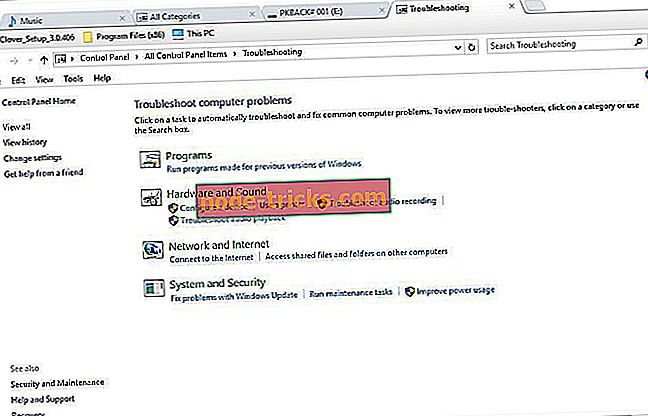
- Velg Feilsøking for å åpne vinduet under.
- Klikk Vis alle på venstre side av vinduet for å åpne en feilsøkingsliste, som inkluderer Maskinvare og enheter .
- Høyreklikk på Maskinvare og enheter, og velg Kjør som administrator for å åpne vinduet.
- Klikk Avansert og velg Gjør reparasjoner automatisk.
- Trykk nå på Neste for å skanne med Maskinvare og enheter.
Så lenge du avmonterer USB-stasjoner på riktig måte, eller velg Hurtig fjerning, vil feilen " Det er et problem med denne stasjonen " trolig ikke forekomme i Windows. Men hvis det fortsatt gjør det, kan du fikse USB-pinnen med Check Disk. Sjekk ut denne Windows-rapporten artikkelen for ytterligere USB-enhetskorrigeringer.
5. Formater stasjonen
Endelig, hvis ingen av de foregående trinnene fungerte, prøv å formatere stasjonen. Hvis det ikke er data på det eller det bærer noe, vil du villig offre til et større godt. Etter at du har formatert stasjonen, bør den fungere som før. Selvfølgelig er det alltid en sjanse for maskinvarefeil, om enn de vises sjelden og etter lang tid med bruk på gamle tommelfingerdrifter.
Slik formaterer du tommelen:
- Koble til stasjonen.
- Åpne Filutforskeren .
- Høyreklikk på stasjonen og velg Format fra kontekstmenyen.
- Velg Hurtigformat og bekreft handlingen.

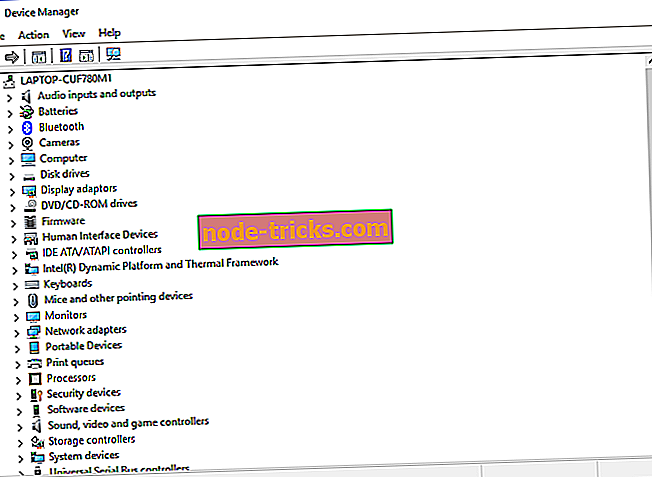
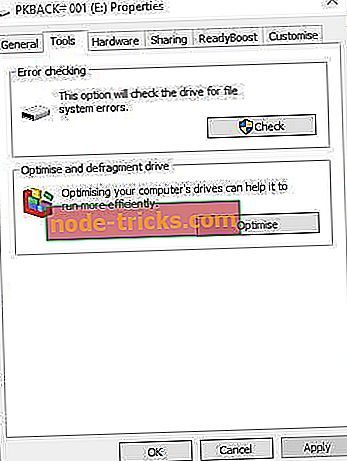
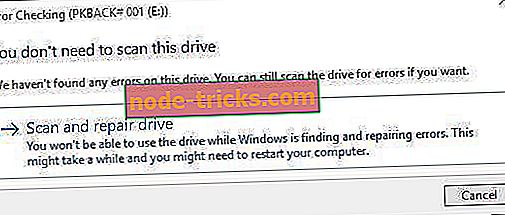
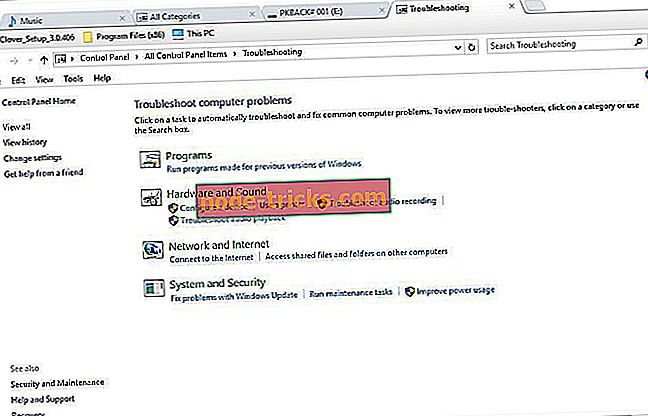







![5 beste gratis VPN for HBO GO / NOW [2019 guide]](https://node-tricks.com/img/vpn/324/5-best-free-vpns-hbo-go-now-5.png)